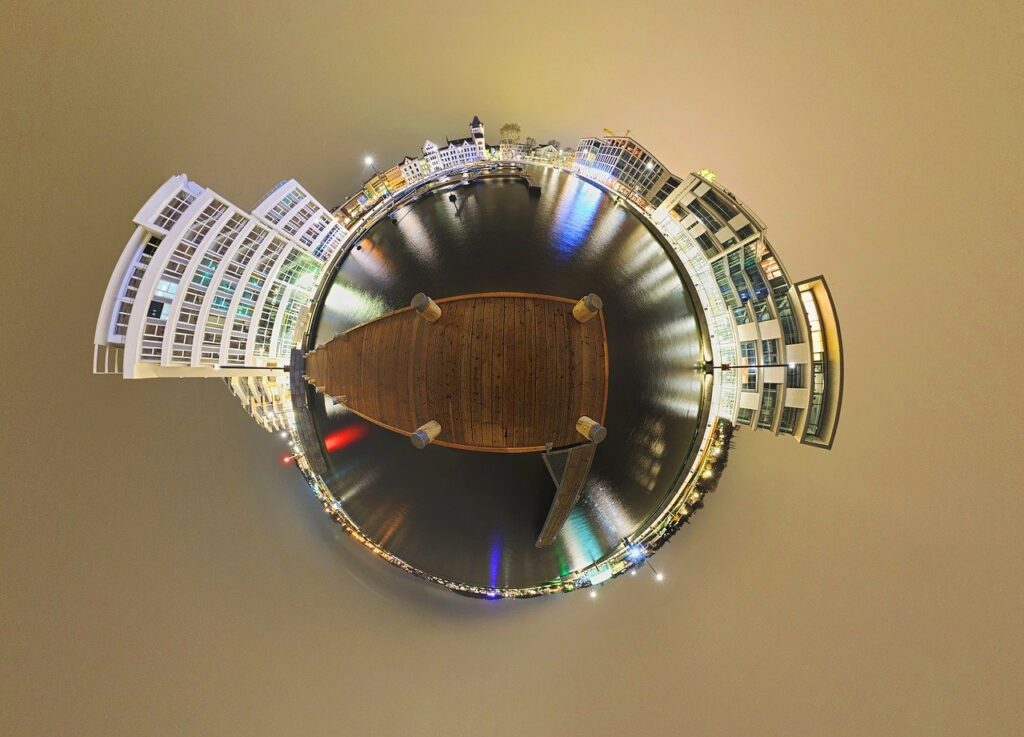Editor de Zonas Interactivas en Panotour
Actualmente la industria de la tecnología nos ofrece muchas plataformas o aplicaciones web para realizar recorridos virtuales de diversas formas y de una manera sencilla una de ellas es Panotour Pro esta aplicación nos permite crear proyecto para hacer recorridos 360 por medio de imágenes propias las cuales podemos editar y agregar un montón de complementos, ediciones, movimientos a otras imágenes dentro del mismo recorrido que permite ser más didáctico el ambiente con la persona que quiera ver el recorrido, sobre esta plataforma nos permite tener manejo con el editor de Zonas interactivas de cada panorama agregado al principio de la creación de proyecto.
Como agregar por medio de Panotour Zonas Interactivas
El primer paso para agregar Zonas Interactivas al proyecto de Panotour, primero debemos crear el proyecto y decidir una ruta donde guardar el proyecto, después de guardarlo la plataforma te ofrece 4 pestañas para interactuar con el usuario
- Inicio: Esta pestaña permite al usuario crear un proyecto desde 0 o abrir un proyecto ya creado en primera instancia.
- Visita: En esta opción es una de las principales, podemos agregar las Panoramas del recorrido, las Zonas Interactivas, Plano, Fondo Sonoro, Parche Nadir y otras configuraciones dentro de cada imagen.
- Estilo: Se ponen los complementos como el logo de las Zonas Interactivas, Botones de Rotación, Galería, Botón de Plano, Botón VR y muchas más opciones para ser más interactivo el proyecto.
- Crear: Crear el proyecto y elegir nuevamente la ruta para abrirlo en un localhost

Editor Pestaña “Visita” Editor de zonas interactivas
La pestaña de VISITA la más importante y la que nos ofrece la opción de Editor de Zonas Interactivas, dentro de esta opción al seleccionar uno de los panoramas y en la aplicación nos muestra “Editor de Zonas Interactivas” en el cual se indica o señala donde están los puntos de interacción del panorama seleccionado anteriormente, este Editor nos permite agregar imágenes, videos, marcadores sonoros y puntos de desplazamiento a otras zonas dentro del mismo recorrido cuando son dos o más panoramas agregados, cada opción permite generar un ambiente diferente como elegir si este panorama debe tener sonido, con un icono de sonido especifico dependiente del objeto que este sobre la imagen.
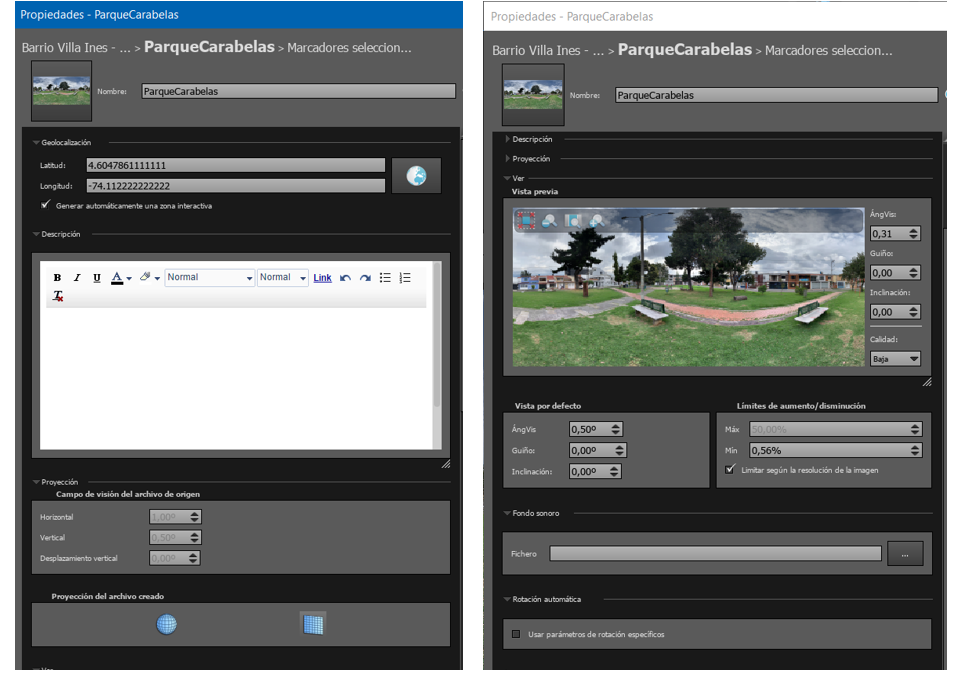
En la parte derecha de la aplicación permite tener una proyección como vista previa del panorama en plano o en mundo, donde podemos ver la posición de vista por defecto en Angulo, la calidad de imagen que estamos presentando (Baja, Media, Alta) al mismo tiempo validamos la geolocalización es Latitud y Longitud, una descripción breve de cada panorama del lugar elegido y podemos añadir un fondo sonoro por cada panorama a gusto del usuario, que permite ser exportado para facilitar la utilización de este menú en propiedades.
Autor: Nicolas Arandia Rojas
Editor: Carlos Pinzón
Código: UCRV-7
Universidad: Universidad Central
Fuentes
Casanova, A. (2016). Manual de diseño de recorridos virtuales con Panorámicas 360º en Panotour Pro 2. Issuu Inc. https://issuu.com/a_casanova/docs/programa_taller_panotour
Arandia, N. (2021). Imagen Editor de Zonas Interactivas [Imagen]. Propia
Arandia, N. (2021). Imagen Propiedades Panotour - Zonas Interactivas [Imagen]. Propia